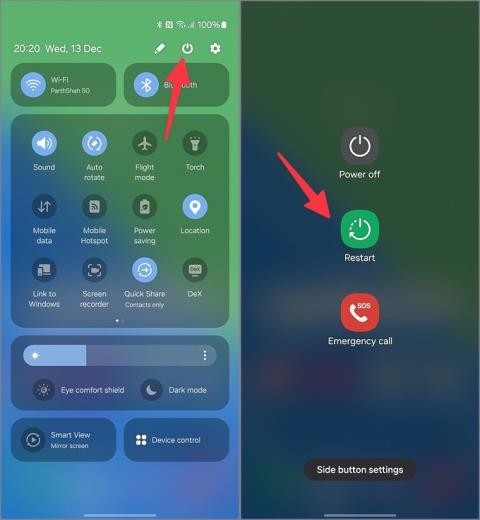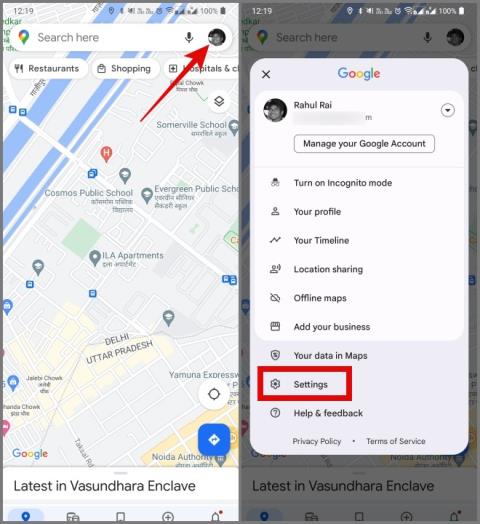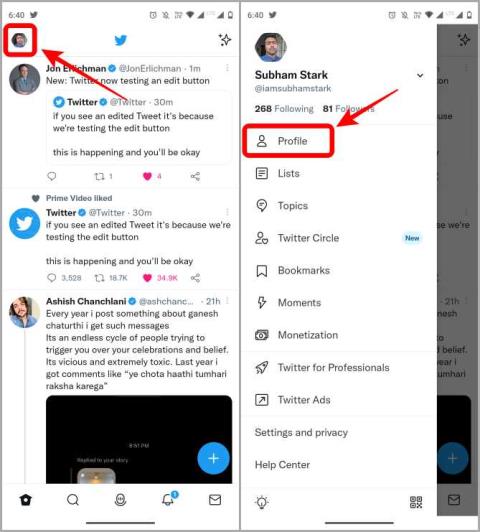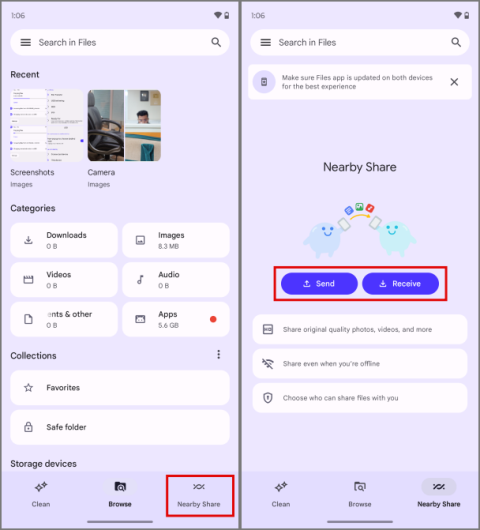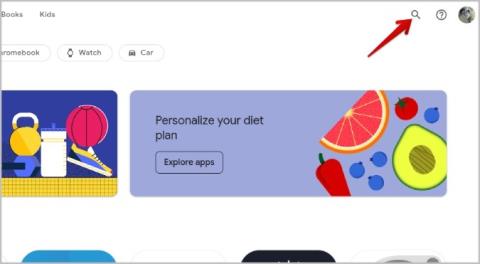9 opráv pre nefunkčnosť Spotify Premium v režime offline na zariadeniach Android a iPhone

Nefunguje Spotify Premium v režime offline na vašom Androide alebo iPhone? Použite tieto tipy na vyriešenie problému.

Môže existovať veľa dôvodov, prečo sa niektoré servery Discord nezobrazujú na vašom účte. Môže nastať technický problém, niektoré nastavenia Discordu skrývajú určité servery alebo vás môžu zablokovať alebo vyhodiť zo servera . Bez ohľadu na dôvod existujú spôsoby, ako zistiť, prečo servery Discord nie sú viditeľné a ako tieto servery Discord nájsť.
Obsah
1. Skontrolujte, či ste na správnom účte
Bežným dôvodom, prečo sa vám nezobrazuje hľadaný server, je, že ste na inom účte. Skontrolujte účet, do ktorého ste sa prihlásili.
Na pracovnej ploche
1. V ľavom dolnom rohu môžete skontrolovať profilový obrázok aktuálneho účtu a používateľské meno. V prípade, že ste prihlásení do iného účtu, zmeňte svoj účet kliknutím na tento profilový obrázok a následným výberom možnosti Prepnúť účet .

2. Potom vyberte účet, na ktorom ste súčasťou servera. Ak tento účet nie je k dispozícii, kliknite na možnosť Spravovať účty a prihláste sa do účtu Discord, ktorý má prístup k serveru.
Na telefóne
1. Ak chcete skontrolovať svoj aktuálny účet, klepnite na ikonu profilu v pravom dolnom rohu. Na stránke profilu by ste mali vidieť účet, do ktorého ste prihlásený.

2. Ak chcete prepnúť účet, na stránke profilu prejdite nadol a vyberte možnosť Odhlásiť sa . Potom sa môžete prihlásiť späť do Discordu pomocou účtu, ku ktorému máte prístup na server.

2. Obnovte Discord
Ak ste prihlásení do správneho účtu, môže ísť len o malú technickú chybu a Discord možno nenačítal server.
Na pracovnej ploche
Ak používate webovú verziu alebo počítačovú aplikáciu Discord, obnovte účet Discord stlačením Ctrl + R , aby sa aplikácia znova načítala. Vo väčšine prípadov sa tým problém vyrieši.
Na telefóne
Či už používate Android alebo iOS, otvorte obrazovku nedávnych aplikácií a odstráňte z nej aplikáciu Discord. Teraz znova otvorte aplikáciu Discord a skontrolujte, či sa všetky servery načítavajú a sú viditeľné.
3. Reštartujte Discord
Ak možnosť opätovného načítania problém nevyrieši alebo ak práve telefonujete, skúste aplikáciu Discord úplne zatvoriť a znova ju reštartovať.
V systéme Windows
Otvorte Správcu úloh z Windows Search, potom vyhľadajte aplikáciu Discord v správcovi úloh a vyberte ju. Teraz kliknite na možnosť Ukončiť úlohu na hornom paneli a úplne zatvorte aplikáciu Discord. Potom môžete aplikáciu znova otvoriť a reštartovať ju.

Na Macu
Kliknite pravým tlačidlom myši na ikonu Discord v doku a vyberte možnosť Ukončiť , čím aplikáciu úplne zatvoríte. Potom môžete aplikáciu reštartovať od začiatku.
V systéme Android
1. V systéme Android môžete tiež otvoriť aplikáciu Nastavenia , vybrať položku Aplikácie a potom vybrať položku Discord .

2. Tu klepnite na možnosť Force Stop , aby ste úplne zastavili spustenie aplikácie na pozadí. Teraz môžete znova otvoriť aplikáciu Discord a reštartovať ju.

4. Znovu sa prihláste do Discordu
Niekedy môže byť problém v konkrétnom zariadení. Najprv sa pokúste prihlásiť do rovnakého účtu aj na iných zariadeniach. Môžete sa tiež odhlásiť z aktuálneho zariadenia a znova sa prihlásiť, aby ste skontrolovali, či je teraz server Discord viditeľný.
Na pracovnej ploche
1. Kliknite na ikonu ozubeného kolieska v pravom dolnom rohu vedľa používateľského mena.

2. Teraz na stránke Nastavenia prejdite nadol a kliknite na možnosť Odhlásiť sa v ľavom bočnom paneli. Potom sa znova prihláste pomocou svojho používateľského mena a hesla na tom istom zariadení.

Na telefóne
Klepnite na ikonu profilu v pravom dolnom rohu a potom vyberte možnosť Odhlásiť sa . Teraz sa môžete znova prihlásiť a skontrolovať, či môžete nájsť server Discord, ktorý ste predtým nevideli.

5. Vymažte vyrovnávaciu pamäť diskov
Ak nájdete problém na jednom zariadení a nemôžete nájsť nejaké nové servery alebo sa niektoré servery práve nenačítavajú, skúste vymazať vyrovnávaciu pamäť aplikácie Discord.
V systéme Windows
1. Ak chcete odstrániť vyrovnávaciu pamäť Discord v systéme Windows, kliknite na Windows + R a otvorte Spustiť . Do poľa Spustiť zadajte %appdata% a kliknite na tlačidlo OK .

2. V Prieskumníkovi sa otvorí umiestnenie údajov aplikácie. Tu otvorte priečinok Discord.

3. V priečinku Discord vyberte všetky súbory stlačením Ctrl + A , kliknite pravým tlačidlom myši na vybraté súbory a kliknite na tlačidlo Odstrániť . Tým sa odstráni vyrovnávacia pamäť Discord vo vašom počítači. Teraz otvorte aplikáciu Discord a obnovte nové údaje z vyrovnávacej pamäte.

V systéme Android
Otvorte aplikáciu Nastavenia , vyberte položku Aplikácie a potom vyberte položku Discord . Tu otvorte informačnú stránku aplikácie Discord a vyberte možnosť Úložisko a vyrovnávacia pamäť . Na ďalšej stránke klepnite na možnosť Vymazať vyrovnávaciu pamäť , aby ste odstránili všetku vyrovnávaciu pamäť Discord.

V prehliadači
Ak používate Discord v prehliadači, kliknite na trojbodkovú ponuku v pravom hornom rohu a potom v ponuke vyberte možnosť Nastavenia . Teraz vyberte Súkromie a zabezpečenie > Vymazať údaje prehliadania a potom vyberte Obrázky a súbory vo vyrovnávacej pamäti. Nakoniec kliknutím na tlačidlo Vymazať údaje vymažete všetku vyrovnávaciu pamäť prehliadača.

6. Zapnite vekovo obmedzený obsah v systéme iOS
Vekovo obmedzené servery nebudú v aplikácii pre iOS predvolene viditeľné na rozdiel od verzií pre Android a stolné počítače. Ak chcete zobraziť vekovo obmedzené servery aj v aplikácii Discord pre iOS, musíte ju najskôr povoliť. Nemôžete ho však povoliť ani z aplikácie Discord pre iOS. Skôr ho musíte povoliť z webovej aplikácie pre stolné počítače alebo z natívnej počítačovej aplikácie.
1. Otvorte aplikáciu Discord na pracovnej ploche. Teraz kliknite na ikonu ozubeného kolieska v ľavom dolnom rohu a otvorte používateľské nastavenia.

2. Teraz na stránke Nastavenia používateľa vyberte možnosť Súkromie a bezpečnosť na ľavom bočnom paneli.
3. Zapnite prepínač vedľa položky Povoliť prístup k obsahu s vekovým obmedzením na možnosti iOS .
Na svojom iPhone môžete otvoriť aplikáciu Discord a získať prístup ku všetkým serverom vrátane vekovo obmedzených.
7. Skúste sa znova pripojiť k serveru
Ak žiadne z vyššie uvedených riešení nefungovalo, nemusí ísť o technický problém alebo nastavenie, ktoré musíte zmeniť. Namiesto toho ste mohli byť vyhodení alebo zakázaní zo servera Discord alebo mohol byť samotný server odstránený. Skúste sa znova pripojiť k serveru, aby ste to zistili.
Kliknite/klepnite na ikonu kompasu v spodnej časti lišty servera vľavo. Teraz vyhľadajte server, ku ktorému chcete pristupovať.
Ak vidíte server, možno vás jednoducho vykopol moderátor. Odtiaľto sa môžete hneď späť pripojiť na server. Ak nemôžete nájsť server, možno ste boli zablokovaní alebo správca servera neuviedol server v sekcii Server Discover.
Prípadne, ak máte k dispozícii odkaz na pozvánku, môžete sa k serveru pripojiť aj pomocou tohto odkazu.
8. Váš účet môže byť z tohto servera zakázaný
Kliknutím na odkaz na pozvánku zistíte, či ste na serveri blokovaný alebo nie. Namiesto toho, aby ste sa mohli pripojiť, ak sa vám zobrazí chybové hlásenie „Neplatná pozvánka, používateľ má zakázaný prístup k tomuto cechu“, môžete si byť istý, že ste dostali zakázaný prístup na daný server.

Z vášho konca nemôžete urobiť nič na odstránenie zákazu alebo opätovné pripojenie k serveru. Môžete však požiadať správcu alebo moderátorov servera, aby vám zrušili zákaz.
9. Server môže byť odstránený
Zobrazuje sa vám chyba Neplatný odkaz, keď kliknete na odkaz pozvánky, aby ste sa znova pripojili k serveru ? Môže to znamenať, že platnosť odkazu na pozvánku vypršala alebo je server odstránený. Neexistuje žiadny zaručený spôsob kontroly okrem kontaktovania správcov servera.
Discord Server sa nezobrazuje
Ak sa niektorý server alebo viacero serverov nezobrazuje na Discord na žiadnom zariadení, môžete použiť ktorýkoľvek z vyššie uvedených spôsobov na prístup k serveru alebo zistiť, prečo už nie je k dispozícii.
Na druhej strane existujú spôsoby, ako skryť kanály na akomkoľvek serveri Discord .
Nefunguje Spotify Premium v režime offline na vašom Androide alebo iPhone? Použite tieto tipy na vyriešenie problému.
Nesťahovanie aplikácií z Galaxy Store môže zničiť ideálne nastavenie telefónu Samsung. Tu sú hlavné opravy pre Galaxy Store, ktorý neinštaluje aplikácie.
Vybíjajú Mapy Google batériu? Tu je 20 jednoduchých trikov na zníženie problémov s vybíjaním batérie Máp Google v systémoch Android a iOS.
Chcete spoločnosti Google zabrániť v zhromažďovaní údajov o vašej polohe? Takto môžete vypnúť a odstrániť históriu polohy v Mapách Google.
Ak vás zaujíma, prečo sa niektoré servery Discord nezobrazujú na vašom účte Discord, tu sú všetky spôsoby, ako nájsť problém a vyriešiť ho.
Chcete pristupovať k telefónu priamo z Chromebooku? Tu je niekoľko spôsobov, ako zrkadliť telefón s Androidom do Chromebooku pomocou kábla a bezdrôtovo.
Tu je návod, ako si môžete nastaviť tipy pre Twitter vo svojom profile a byť pripravený speňažiť svoje publikum pomocou hotovosti alebo kryptomien. Kompletný sprievodca.
Vlastníte viac ako jedno zariadenie so systémom Android? Tu je návod, ako bezplatne zdieľať súbory medzi dvoma telefónmi s Androidom alebo akýmkoľvek zariadením (bez reklám).
Hľadáte spôsoby, ako využiť tento starý náhradný Android? Tu je návod, ako môžete tento Android použiť ako reproduktor pre PC
Chcete vyskúšať nové funkcie aplikácií pre Android skôr ako ostatní? Tu je návod, ako sa pripojiť k beta programu aplikácií pre Android a využívať prednostný prístup.
Hoci všetky aplikácie pre Android fungujú na Fold, nie všetky sú na to optimalizované. Tu sú všetky aplikácie optimalizované pre Samsung Galaxy Fold.
Tu je to, čo robiť, keď Snapchat nemôže získať prístup k aplikácii fotoaparátu na vašom smartfóne s Androidom. Tieto opravy sú jednoduché a ľahko implementovateľné.
Naliehavá prezentácia? Tu je návod, ako môžete túto prezentáciu zvládnuť pomocou telefónu so systémom Android ako klávesnice a myši pre počítač so systémom Windows.
Chcete inštalovať aplikácie do telefónu s Androidom na pracovnej ploche Windows/macOS? Môžete to urobiť z Obchodu Play, Galaxy Store alebo Terminálu/CMD.
Tu je návod, ako povoliť funkciu Automaticky archivovať aplikácie v Obchode Play, aby ste archivovali menej používané aplikácie na telefónoch s Androidom a ušetrili miesto.
Tu je všetko, čo môžete urobiť, aby ste zlepšili výkon a urýchlili váš Chromebook/Chrome OS od správy až po umývanie.
Ak Instagram zobrazuje na vašom Androide alebo iPhone prázdnu bielu alebo čiernu obrazovku, nebojte sa. Tu je niekoľko tipov na vyriešenie problému.
Tu je návod, ako odstrániť aplikácie bloatware na akomkoľvek telefóne s Androidom vrátane Samsung, OnePlus atď. pomocou Universal Android Debloater.
Tu je postup, ak sa Intel Unison zasekne na obrazovke Pripojenie k telefónu na počítači so systémom Windows 11 a znova pripojíte telefón.
Zoznam aplikácií pre systém Windows, ktoré sú k dispozícii používateľom systému Android na inštaláciu synchronizácie týchto dvoch ekosystémov, vďaka čomu je život jednoduchší a jednoduchší.
Formátovanie textu má upriamiť pozornosť čitateľa na konkrétne časti dokumentu a zdôrazniť dôležité informácie v ňom. Dozvieme sa viac o formátovaní textu v programe Word 2013 pomocou Docs.NeoTechSystems!
Výroba nástenných novín priamo na počítači Word je mimoriadne jednoduchá a krásna, rovnako ako u profesionálnych umelcov.
Tabuľky Google vám umožňujú organizovať, upravovať a analyzovať rôzne typy informácií pomocou tabuliek.
Nástroj Zarážky a tabulátory v programe Word 2016 umožňuje používateľom rozdeliť časti textových informácií pomocou zarovnávača tabulátorov alebo vodorovného pravítka.
Keď vás niekto požiada, aby ste skontrolovali alebo upravili dokument na papieri, budete musieť použiť červené pero na zvýraznenie nesprávne napísaných slov a pridanie komentárov vedľa nich. V dokumentoch programu Word však na to môžete použiť funkcie Sledovanie zmien a Komentáre. Docs.NeoTechSystems vám dnes ukáže, ako používať tieto dve funkcie v programe Word 2016!
Nižšie je uvedený návod, ako vytvoriť nadpisy, päty a čísla stránok v programe Word 2013. Pozrite si ho!
Rozhranie programu Word 2016 je pomerne jednoduché a dá sa naň ľahko zvyknúť. Nižšie sú uvedené podrobnosti o tom, ako používať Word 2016, sekciu s páskou pre začiatočníkov.
Textové pole na zadávanie textu v programe Microsoft Word je funkcia, ktorá používateľom pomáha jednoduchšie prezentovať text. Okrem toho spoločnosť Microsoft vo Worde 2016 pridala mnoho nových efektov, ktoré používateľom pomôžu flexibilnejšie používať textové pole. Pridajte sa k nám a dozviete sa o možnostiach textového poľa v tomto článku!
Chcete na svoj dokument použiť čiernobiele formátovanie? Chcete vyskúšať štýl (jednoduchý) riadok nastavený vo Worde. Pokyny uvedené nižšie vám môžu pomôcť.
SmartArt vám umožňuje sprostredkovať informácie graficky namiesto použitia textu. Nižšie je uvedený návod na vytváranie grafiky SmartArt v programe Word 2016. Pozrite si ho!